Logro 5 Tarea 3 por @jefael : Revisa Steemyy.com
Buenas un saludo a todos en esta comunidad de recién llegados, mi publicación hoy es para continuar cumpliendo con mi logro 5, ahora con la congsigna numero 3, quiero agradecer mucho a @adeljose por todo su apoyo en cada paso que doy de estas consignas.
Para cumplir esta consigna tendremos que entender la siguiente página steemyy.com
Si nos vamos a la página con este enlace nos va abrir la siguiente ventana.
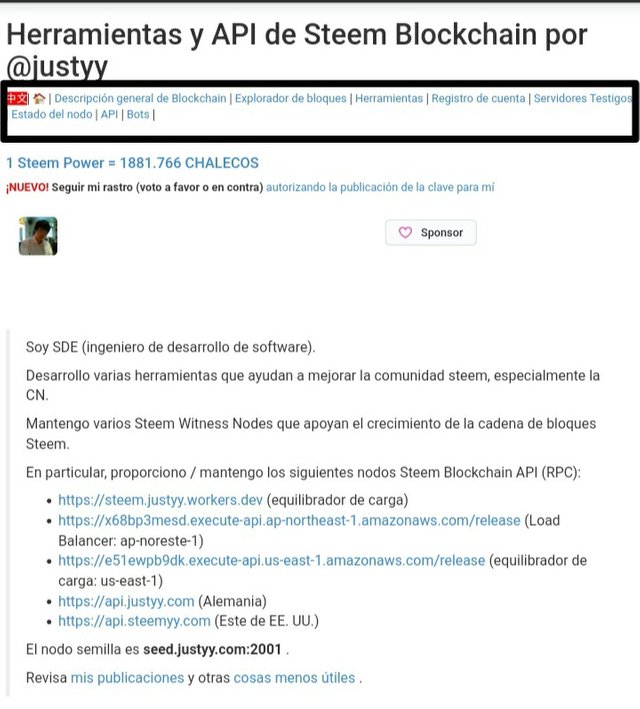

Donde podremos ver sus funciones, que son las que marqué o encerré con un recuadro de color negro, además debajo una pequeña presentación de su desarrollador. Puedes ser de gran apoyo haciendo donaciones a su cuenta en la selección de voto, a su cuenta @justyy.
Bueno al saber esto ahora si prosigo a responder las siguientes preguntas:
1. ¿Qué es Steem Power efectivo? Herramientas: información de la cuenta Steem
El Steem Power efectivo viene siendo, los tokens neto que tenemos o que se nos muestra en nuestro Monedero.
Por Ejemplo:
Si tenemos 1000SP y nos delegan 500 SP y nosotros delegamos 200 SP, el SP efectivos seria 1300 SP.
Se los mostrare en una pequeña ecuación, primero ubicamos nuestro SP + El SP que nos deleguen - El SP si llegamos a delegar.
(1000SP+500SP-200SP = 1300 SP Efectivos)
2. ¿Cómo se delega SP usando "Steem SP Delegation Tool"?
Para delegar SP nos vamos a las funciones, en la barra superior que les mostre anteriormente, le damos clic donde dice "Herramientas".
Bien se nos carga las "Herramientas" y la primara opción donde dice: "Steem Essentials" encontraremos varias pociones y buscarrmos la que dice: "Herramienta de delegación Steem SP" y le daremos clic.
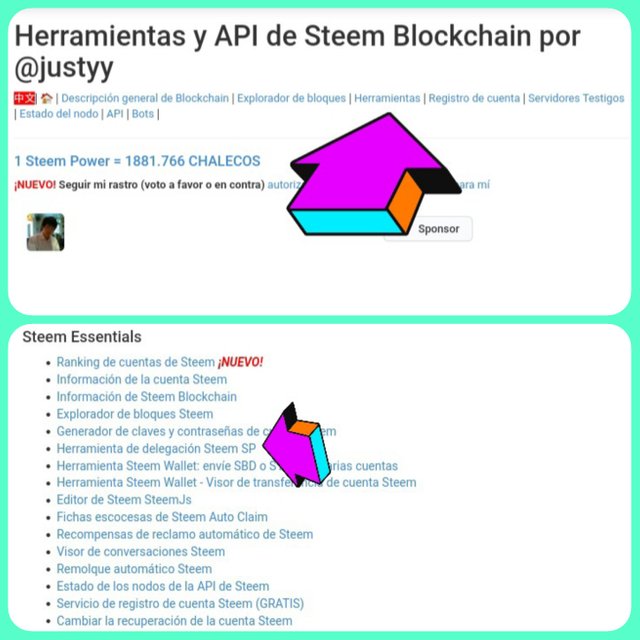
Luego nos aparecerá la siguiente pantalla con una serie de información donde podemos delegar nuestro steem a otro usuario. Debemos rellenar los datos pedidos y además agregar la clave activa.
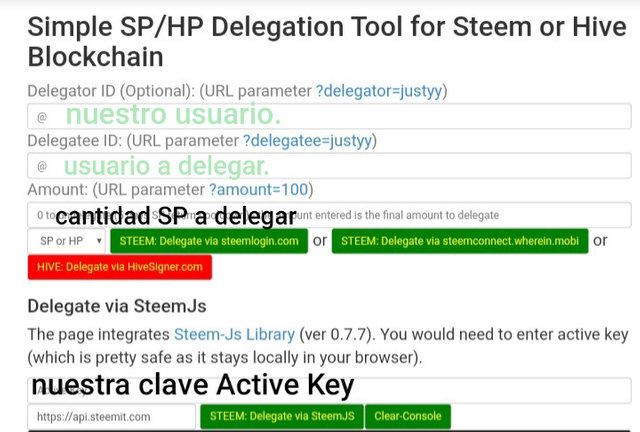
3. ¿Cómo verifica el historial de transferencias entre dos cuentas Steem usando la "Herramienta Steem Wallet - Visor de transferencias de cuentas Steem"?
Nos vamos de nuevo a la barra superior en "Herramientas" y se nos cargan éstas. Y en la misma opción de "Steem Essentials" buscamos donde dice: "Herramienta Steem Wallet - Visor de transferencia de cuenta Steem".
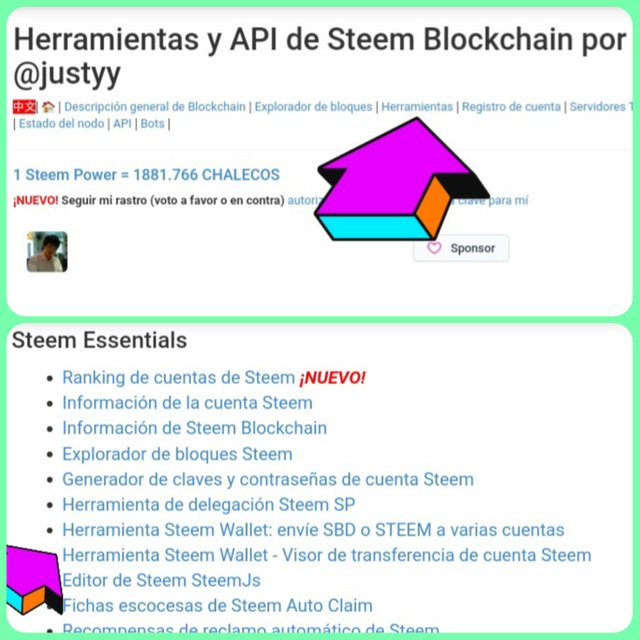
Se nos carga la herramienta seleccionada, en la cual podemos apreciar las transacciones de manera detallada. Para poder ver esa información debemos colocar el nombre del usuario en donde dice "ID de cuenta Steem" y para realizar más especifica la búsqueda, podemos colocar información en las diferentes casillas mas abajo que dice ("Monto Entre", "el tipo de token", entre otros) y luego debemos darle clic en "Consulta" para realizar la búsqueda.
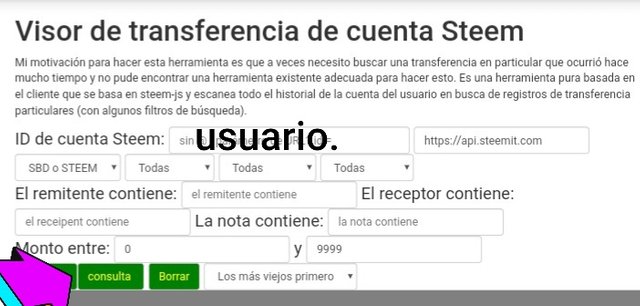
4. ¿Cómo se automatiza la reclamación de STEEM o SBD sin tener que hacer clic en el botón de reclamación cada vez, utilizando "Steem Auto Claim Rewards"?
En la pantalla principal volvemos a pulsar "Herramientas" y en el menú de la izquierda buscaremos la herramienta que dice: "Recompensas de reclamo automático de Steem".
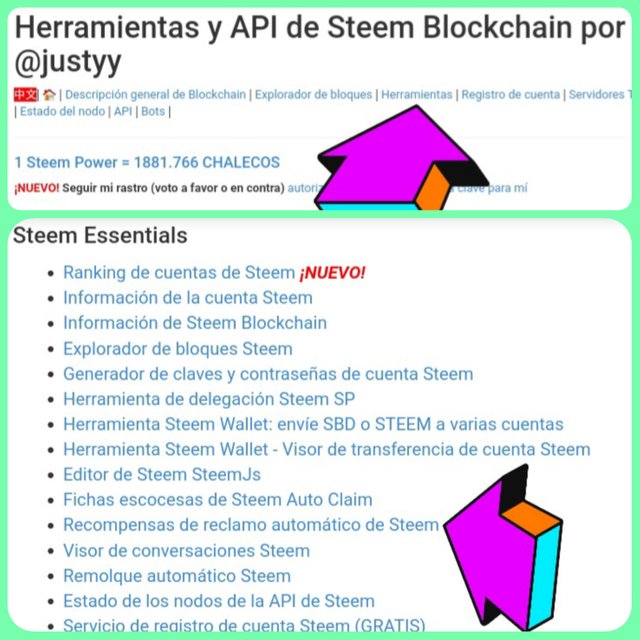
Después que nos carge la herammienta, nos aparecerá para escribir nuestro usuario donde dice "Su ID de Steem", abajo nuestra clave de publicación donde dice "Clave de publicación
privada" por último le damos clic donde dice "Reclamar".
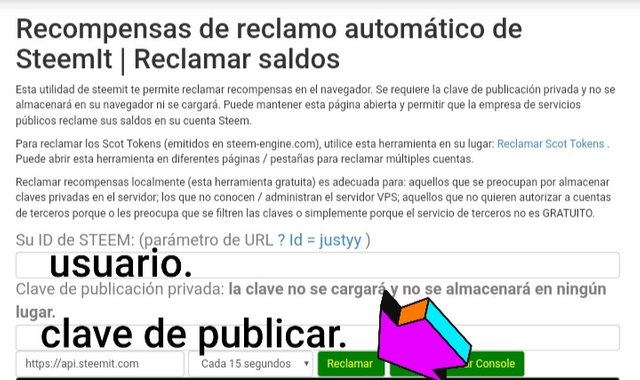
5. ¿Cómo verifica el informe de votos salientes para un período específico usando el "Informe de votos salientes de Steem"? (Esta es realmente una característica importante y hermosa de Steemyy)
Esta es una herramienta muy útil y que se utiliza mucho para ver el comportamiento de algunos usuarios sobre otros y poder evitar actitudes fraudulentas.
Para los informes de votos salientes nos vamos a dirigir nuevamente a "Herramientas" en la barra superior le daremos clic, en lo que nos cargue las herramientas bajamos y buscamos en donde dice "Upvotes y banderas" y en esa sección buscaremos la herramienta que dice "Informes de votos salientes de Steem".
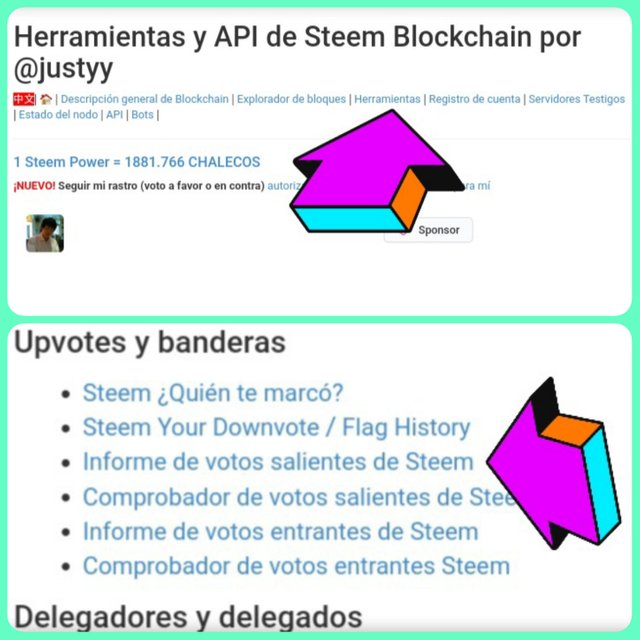
En lo que nos aprarece necesitaremos rellenar los datos que nos piden, colocamos el nombre del usuario donde dice "ID de steem del votanten" abajo sigue otras opciones que son del rango de fechas que queremos buscar, las rellenamos y le damaremos clic en donde dice "Informe de votacion saliente" que sale en color verde.
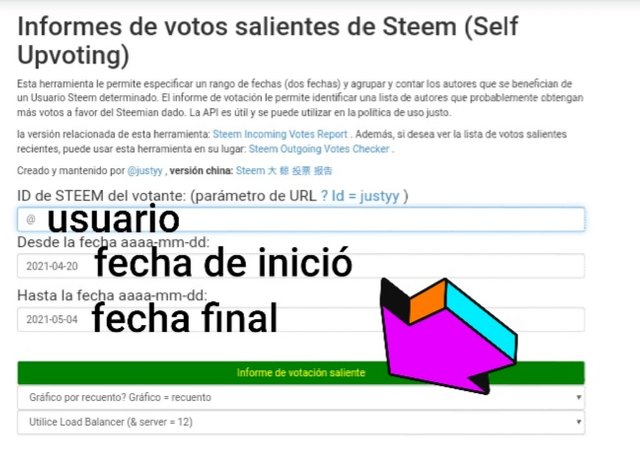
Aquí nos cargara un gráfico en forma de torta con porcentaje de los votos salientes, de bajo de está saldra la lista de los votados, esta lista va a depender del rango que coloques entre fechas.
La siguiente imagen muestra un ejemplo de mis votos salientes.
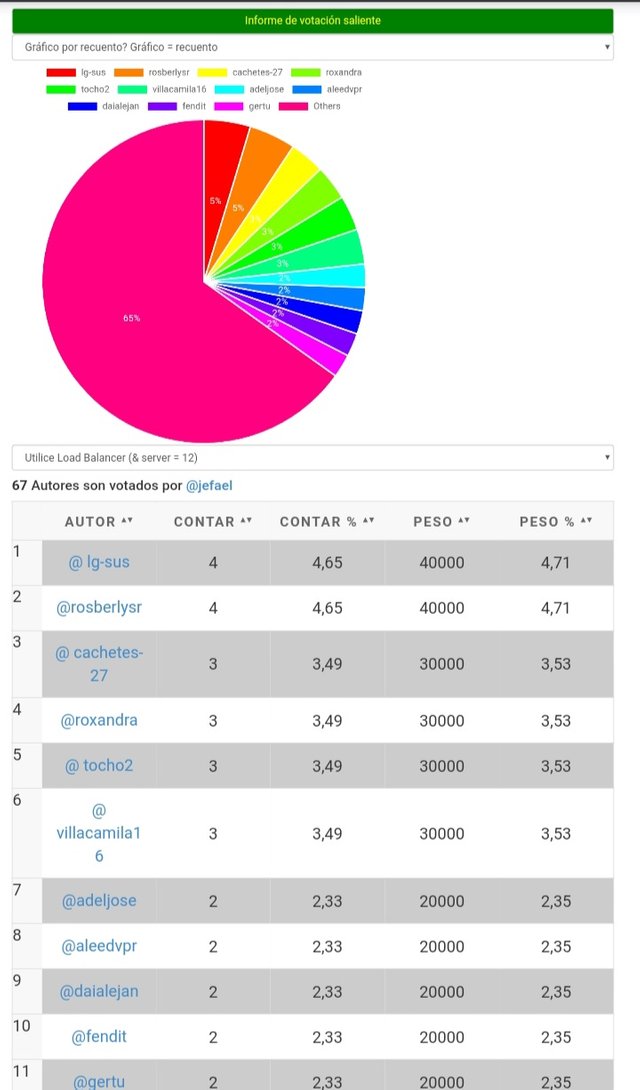
6. ¿Cómo se verifica el informe de votos entrantes para un período específico utilizando el "Informe de votos entrantes de Steem"?
Para verificar los informes de votos entrantes continuamos utilizando la opción "Herramientas" nos vamos a la sección donde dice "Upvotes y banderas" y alli buscaremos la herramienta que dice "Informe de votos entrantes de Steem".
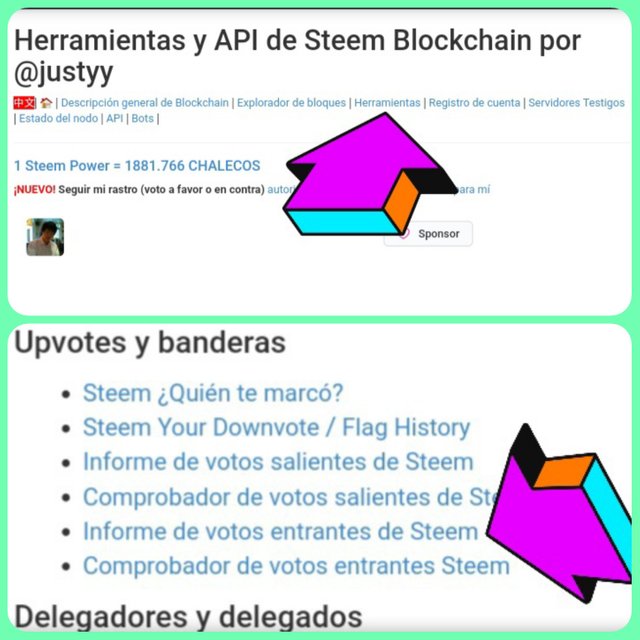
En lloque nos cargue nos aparecerá, nos aparecera que rellenemos los datos igual que en el informe de votos salientes, solo tenemos que introducir el usuario y las fechas de rango, luego hacer clic donde dice "Informe de votaciones entrantes".
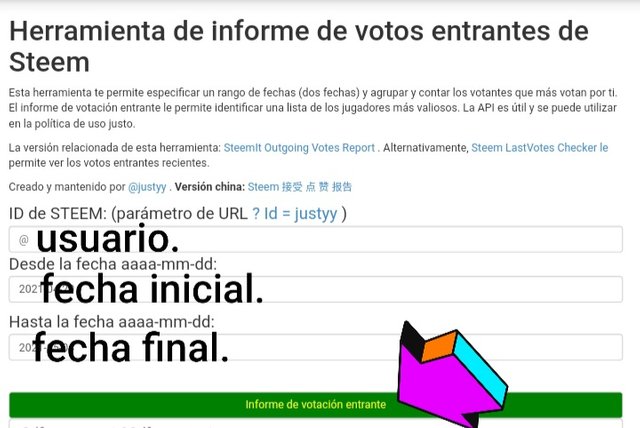
Aquí un ejemplo con mi usuario.

7. ¿Cómo verifica quién ha delegado SP a su cuenta Steem o cualquier cuenta Steem usando "Steem Power Delegator Checker"?
Desde la barra superior entramos nuevamente en ¨Herramientas¨y luego en las opciones de la izquierda buscamos donde dice "Delegadores y delegados" y buscamos la herramienta que dice "Comprobador de delegado de poder Steem".
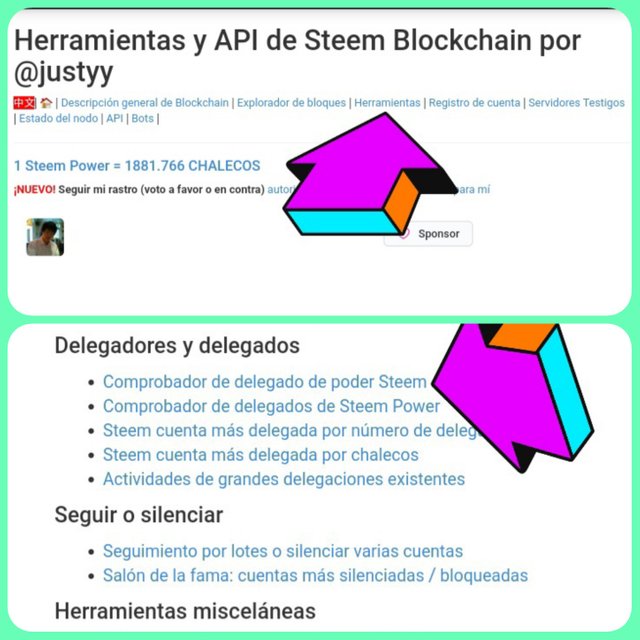
Luego que nos cargue la heramienta nos aparecerá para ingresar el usuario lointroducimos y le daremos clic donde dice "Buscar" y alli nos cargara los usuarios que nos a delegado SP.
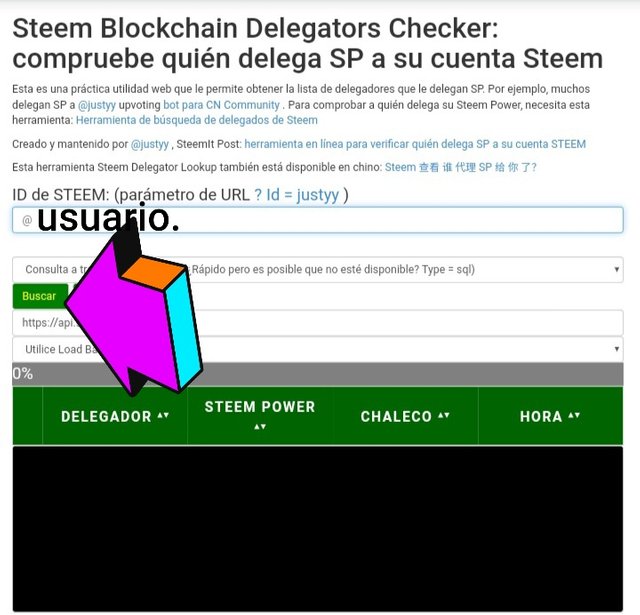
Hasta aqui mi post, sobre mi logro 5 consigna 3, espero les guste y les sirva de gran ayuda.
Aquí les dejo mi logro01 Mi presentación

Las imagenes fueron capturadas y editadas con mi teléfono Samsung Galaxy.
Saludos cordiales @jefael me complace felicitarte por el correcto cumplimiento de la consigna 3 correspondiente al Logro 5 puedes continuar tu desarrollo con la consigna 4 que te permitirá completar este logro
Saludos 👍
Muchas Gracias amigo estare revisando la consiga 4 para cumplirla debidamente y completar mi logro 5.
Felicidades por cumplir con la tarea 3, del logro 5 👏👍🇻🇪
Muchas gracias por la visita y el apoyo. Saludos
Ha sido votado por @wilmer1988 y estoy votando con Steemit Community Curator @steemcurator03, cuenta para apoyar a los recién llegados que ingresan a steemit.
Siga a @steemitblog para conocer la última actualización de Steem Community.
Muchas gracias por todo el apoyo que me han dado. 🤗